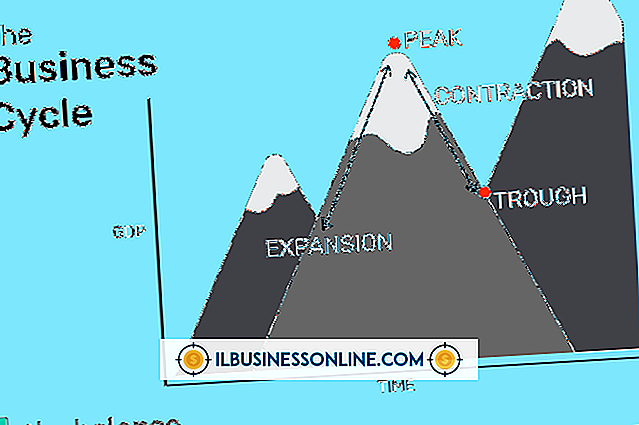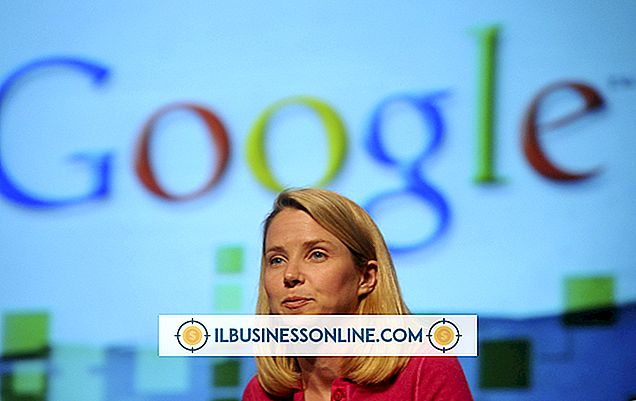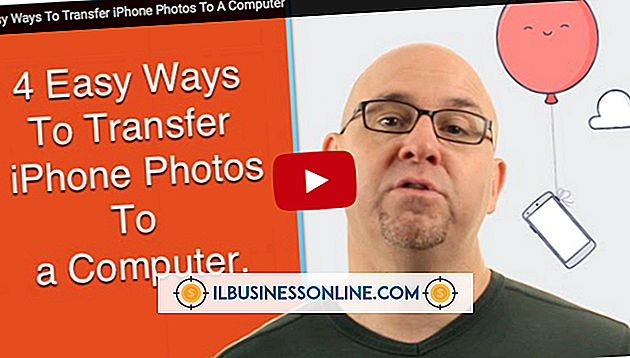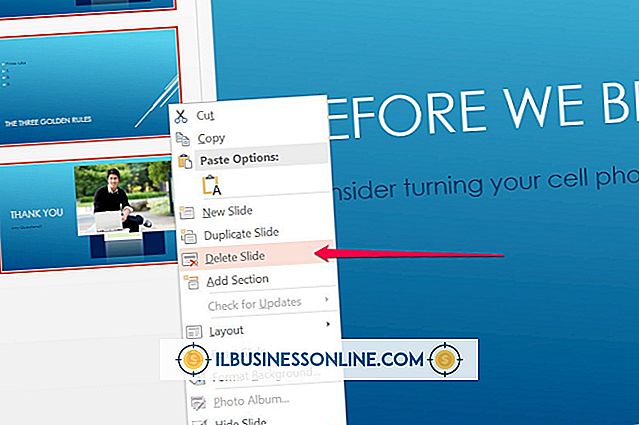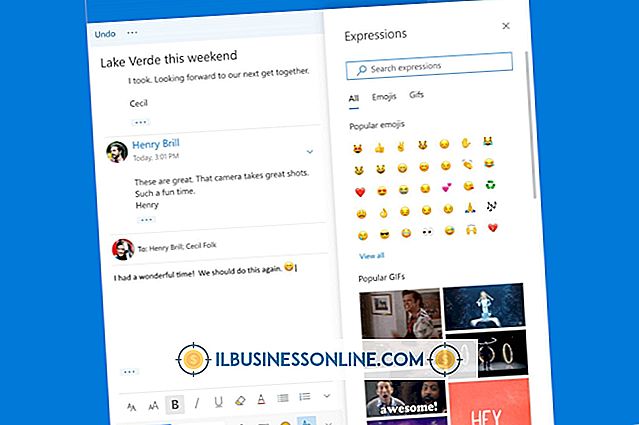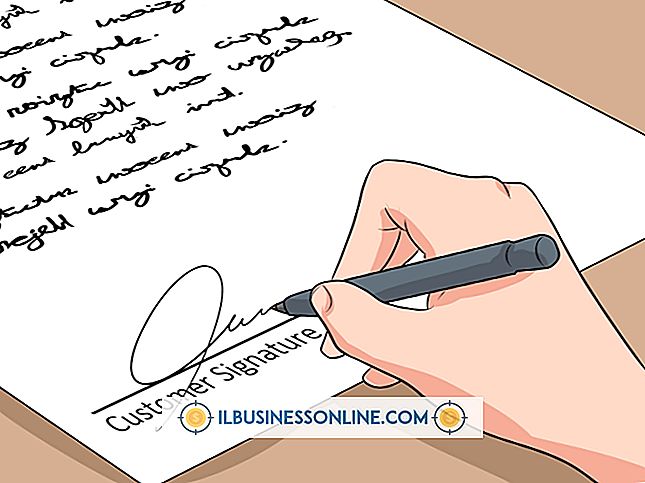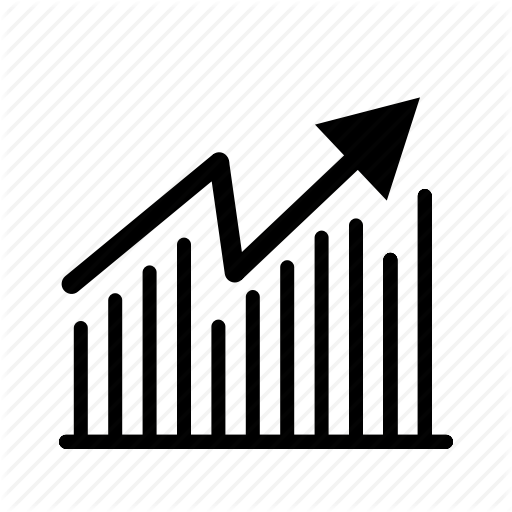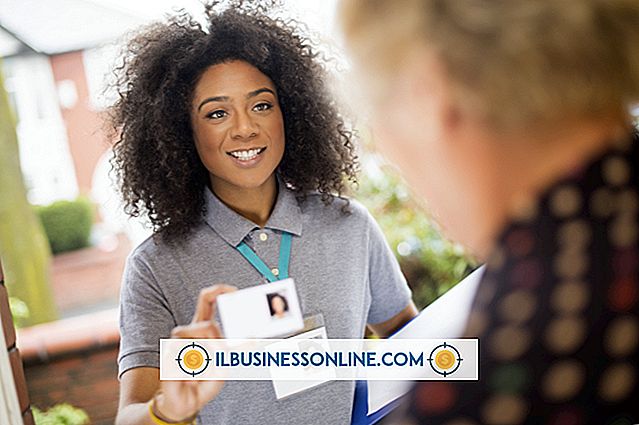วิธีการส่งต่ออีเมลด้วย cPanel

แผงควบคุมหรือ cPanel จัดทำโดยโฮสต์เว็บของคุณช่วยให้คุณสามารถจัดการบัญชีอีเมลนอกเหนือจากคุณสมบัติอื่น ๆ ของเว็บไซต์ธุรกิจของคุณ อีเมลจะแสดงชื่อโดเมนของคุณตามที่อยู่เพื่อให้คุณสามารถส่งและรับข้อความที่เกี่ยวข้องกับเว็บไซต์ของคุณ เมื่อคุณตั้งค่าที่อยู่อีเมลคุณมีตัวเลือกในการส่งต่ออีเมลเพื่อให้คุณสามารถรับข้อความเฉพาะหรืออีเมลเว็บไซต์ทั้งหมดตามที่อยู่ที่คุณเลือก
1
พิมพ์ชื่อโดเมนของคุณตามด้วย "/ cpanel" ในแถบที่อยู่ของเบราว์เซอร์เพื่อเข้าถึงหน้าเข้าสู่ระบบ cPanel ของคุณ:
//www.yourdomainname.com/cpanel
หากชื่อโดเมนของคุณเป็นชื่อใหม่และยังไม่ได้ชี้ไปที่โฮสต์ของคุณให้ป้อนที่อยู่ IP ของเว็บไซต์ของคุณตามด้วย "/ cpanel" เช่นนั้น:
// YourIPAddress / cPanel
2
ป้อนชื่อผู้ใช้และรหัสผ่านของคุณในฟิลด์แจ้งจากนั้นคลิกตัวเลือก "cPanel" ที่ปรากฏบนหน้า คลิกตัวเลือก "อีเมล" หรือ "บัญชีอีเมล" ที่ปรากฏใต้ส่วนจดหมาย
3
คลิกปุ่ม "เพิ่มเติม" ทางด้านขวาของบัญชีอีเมลที่คุณกำลังจัดการจากนั้นคลิกลิงก์ "เข้าถึงเว็บเมล" ที่ปรากฏในรายการแบบหล่นลง
4
พิมพ์รหัสผ่านอีเมลของคุณในฟิลด์แจ้งและคลิกปุ่ม "เข้าสู่ระบบ" เพื่อดำเนินการต่อ
5
คลิกลิงก์ "ตัวเลือกการส่งต่อ" ที่ปรากฏที่ด้านล่างของหน้าเพื่อส่งข้อความทั้งหมดไปยังที่อยู่อื่น คลิกปุ่ม "เพิ่มผู้ส่งต่อ" ที่ปรากฏขึ้นจากนั้นทำตามคำแนะนำเพื่อป้อนที่อยู่อีเมลที่คุณต้องการรับข้อความในอนาคต อีกวิธีหนึ่งให้คลิกตัวเลือกเว็บเมลเช่น "Horde" หรือ "Squirrel" จากนั้นคลิกที่ข้อความที่คุณต้องการ คลิกลิงก์ "ส่งต่อ" ที่ปรากฏขึ้นและปฏิบัติตามคำแนะนำบนหน้าจอเพื่อส่งต่อข้อความของคุณไปยังที่อยู่อีเมลที่คุณต้องการ
เคล็ดลับ
- ค้นหาที่อยู่ IP ของเว็บไซต์ของคุณโดยไปที่เว็บไซต์เช่น WhatIsMyIPAddress.com หรือ IP ของฉันคืออะไร (ลิงก์ในแหล่งข้อมูล) ที่อยู่ของคุณจะปรากฏบนหน้าจอโดยอัตโนมัติ
- ผู้ให้บริการโฮสต์เว็บโดยทั่วไปจะอนุญาตให้คุณสร้างบัญชีอีเมลได้มากกว่าหนึ่งบัญชีขึ้นอยู่กับแผนการโฮสต์ที่คุณซื้อ เข้าสู่ระบบโฮสต์ของคุณและเข้าถึงส่วนบัญชีอีเมลของคุณเพื่อดูว่าคุณมีบัญชีกี่บัญชีหรือดูคำถามที่พบบ่อยหรือหน้าช่วยเหลือของผู้ให้บริการเพื่อรับข้อมูลนี้
- โฮสต์เว็บของคุณเก็บสำเนาอีเมลต้นฉบับไว้หลังจากที่คุณส่งต่อ นำทางไปที่ตัวเลือก Access Webmail ใน cPanel หากคุณต้องการเข้าถึงข้อความอีกครั้ง